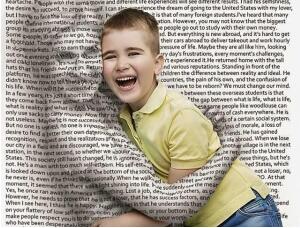Photoshop CS4制作3.12植树节矢量卡通宣传画(2)
5、用渐变工具,工具选项栏设置线性渐变,在画面中从右上角处向左下角处拖动,在画面中拖出渐变颜色效果,如图5所示。

图5
6、执行菜单:“图层”/“新建”/“新建图层”(快捷键Ctrl+Shift+N)新建一个图层,命名为男孩头部,选择钢笔工具并在工具选项栏中设置路径模式,按起稿层的轮廓,勾勒出男孩头部,如图6所示。

图6
7、设置前景色为R:253,G:239,B:213,按Ctrl+Enter载入选区,按Alt+Del填充, 再按Ctrl+D取消选区,如图7所示。

图7
8、执行菜单:“图层”/“新建”/“新建图层”(快捷键Ctrl+Shift+N)新建一个图层,命名为男孩头发,设置前景色为 R:42,G:21,B:8,使用钢笔工具,按起稿层的轮廓,勾勒出男孩头发,再按Ctrl+Enter载入选区,按Alt+Del填充,如图8所示。

图8
9、执行菜单:“图层”/“新建”/“新建图层”(快捷键Ctrl+Shift+N)新建一个图层,命名为男孩衣服,设置前景色为 R:127,G:127,B:178,使用钢笔工具,按起稿层的轮廓,勾勒出男孩衣服,再按Ctrl+Enter载入选区,按Alt+Del填充,如图9 所示。

图9
10、执行菜单:“图层”/“新建”/“新建图层”(快捷键Ctrl+Shift+N)新建一个图层,命名为男孩手与颈,设置前景色为 R:254,G:234,B:197,使用钢笔工具,按起稿层的轮廓,勾勒出手与颈,再按Ctrl+Enter载入选区,按Alt+Del填充,如图10 所示。

图10
11、执行菜单:“图层”/“新建”/“新建图层”(快捷键Ctrl+Shift+N)新建一个图层,命名为男孩裤子,设置前景色为 R:79,G:116,B:158,使用钢笔工具,按起稿层的轮廓,勾勒出裤子,再按Ctrl+Enter载入选区,按Alt+Del填充,如图11所 示。

图11